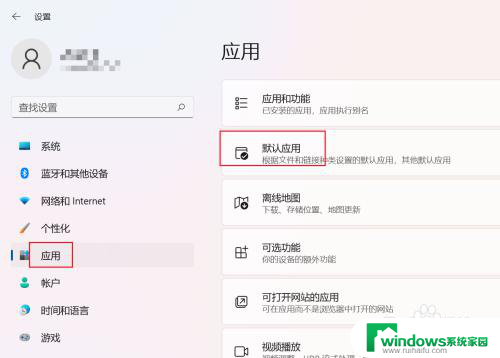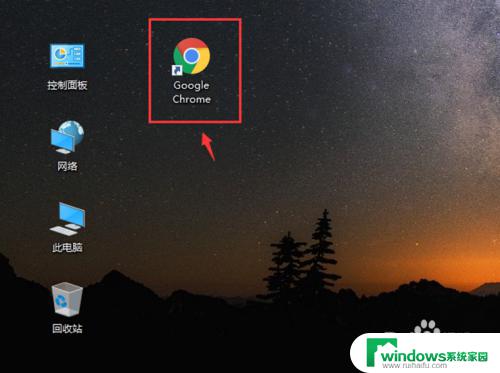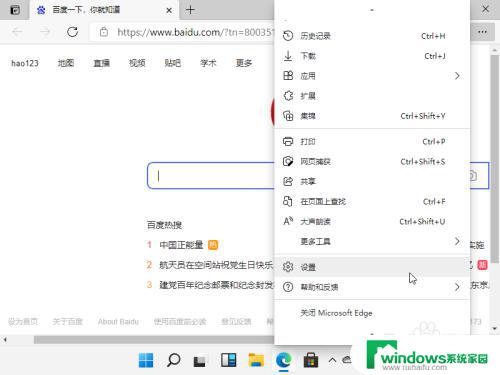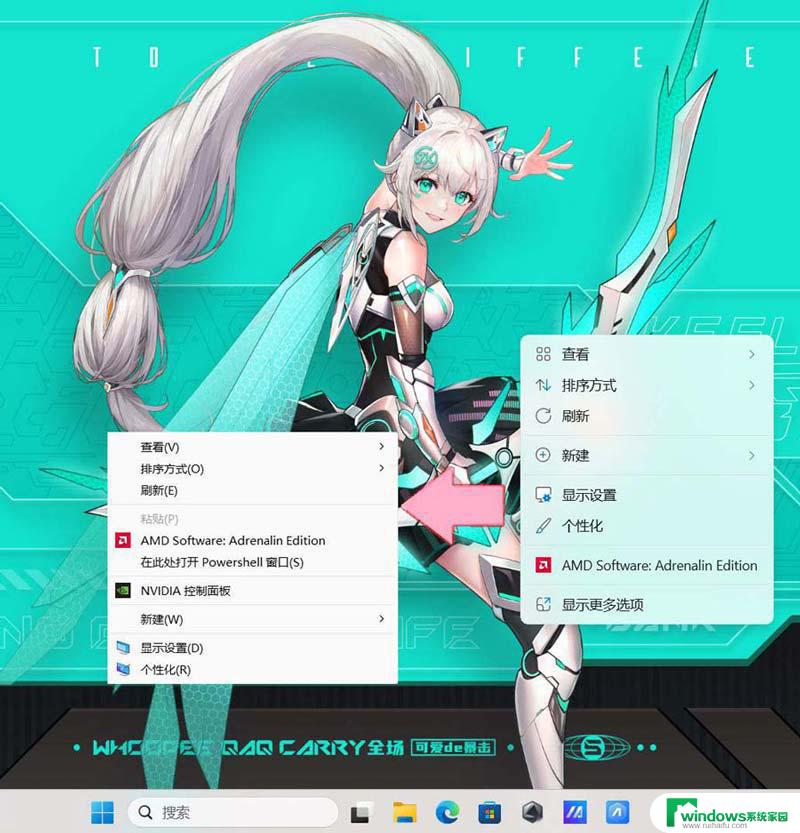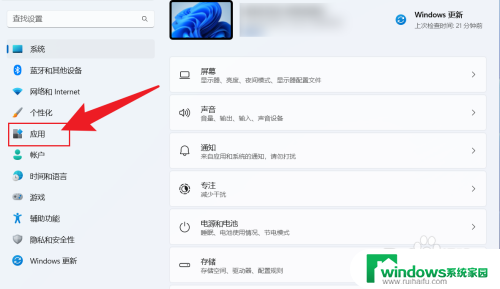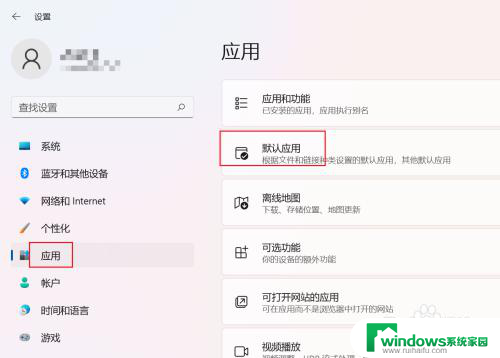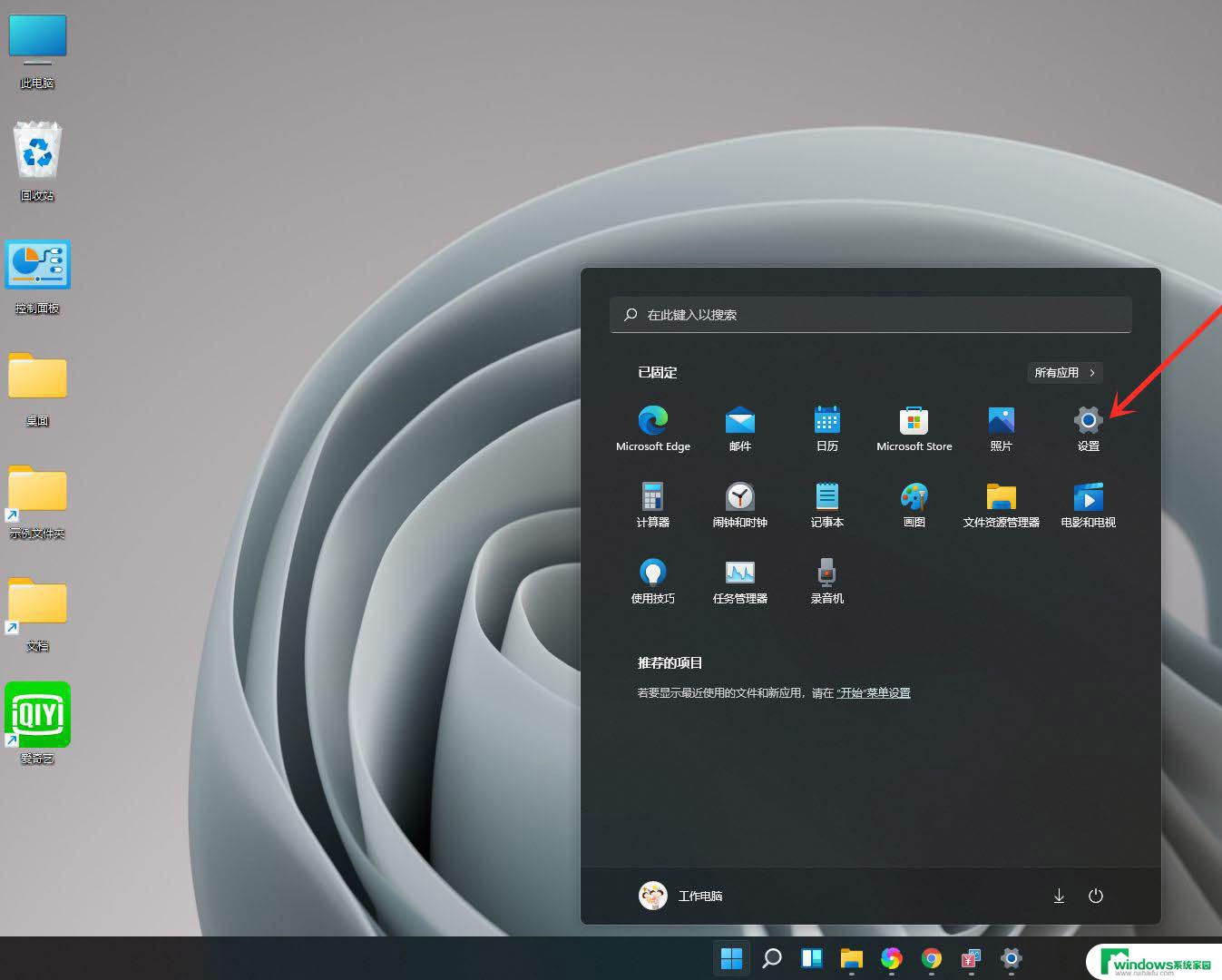win11怎么设置默认为office Win11电脑如何将默认操作改为office
更新时间:2024-11-01 16:58:39作者:xiaoliu
Win11作为微软最新的操作系统版本,带来了许多新的功能和改进,有些用户可能会在使用Win11时遇到一些问题,例如在安装完Office后,系统并未将其设为默认操作。那么在Win11电脑上如何将默认操作改为Office呢?下面我们来看看具体的设置步骤。
Win11电脑默认wps怎么改为office:
1、首先,点击电脑左下角的符号。在里面找到WPS。
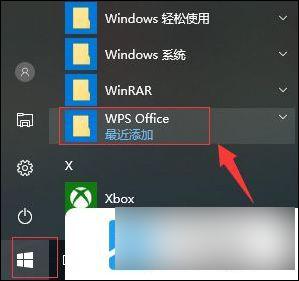
2、然后找到“配置工具”。
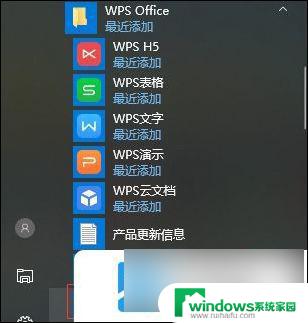
3、在弹出的页面中,找到左下角的“高级”。
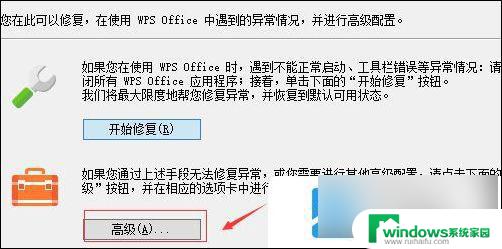
4、先点击“兼容设置”,就会弹出如图的页面。

5、将WPS OFFICE兼容第三方系统和软件前面的勾去掉。

6、然后根据需要在如图的框中进行打勾。
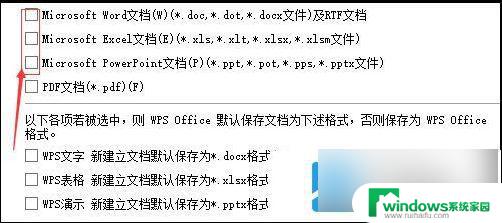
7、比如在excel那打勾,然后看自己的文档里面,发现所有excel的打开方式都变成了OFFICE。
以上就是win11怎么设置默认为office的全部内容,有遇到相同问题的用户可参考本文中介绍的步骤来进行修复,希望能够对大家有所帮助。